
Früher waren Android-Berechtigungen ein Chaos, aber moderne Versionen von Android haben sie erheblich vereinfacht. Jetzt hat Android eine Berechtigungssystem im iOS-Stil in dem Sie Apps Zugriff auf bestimmte Funktionen, Hardware oder Daten gewähren, wenn diese benötigt werden. Sie können Berechtigungen auch manuell für jede App widerrufen - auch für Apps, die für alte Android-Versionen entwickelt wurden.
VERBUNDEN: iOS hat auch App-Berechtigungen: Und sie sind wohl besser als Android
Das musst du nicht Wurzel , Installieren Sie ein benutzerdefiniertes ROM oder wechseln Sie dazu zu einem iPhone. Android hat endlich das App-Berechtigungssystem, das es schon immer haben sollte.
Funktionsweise des Android-Berechtigungssystems
Android-Apps fragen bei Bedarf nach einer Erlaubnis. Anstatt beispielsweise einer App bei der Installation Zugriff auf Ihre Kamera zu gewähren, werden Sie beim ersten Zugriff der App auf Ihre Kamera aufgefordert.
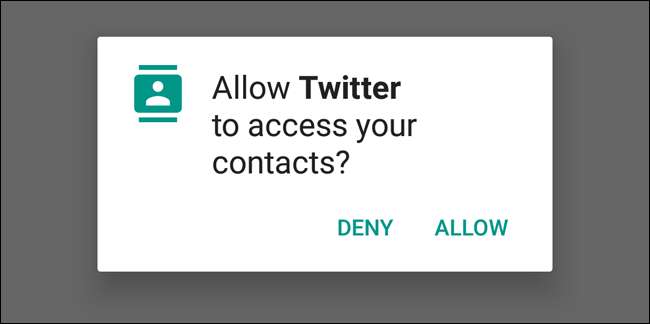
Sie können die Berechtigungen einer App jedoch manuell verwalten, auch wenn sie für eine ältere Version von Android entwickelt wurde und Sie normalerweise nicht danach fragt.
Verwalten Sie die Berechtigungen einer einzelnen App
Dazu benötigen Sie Android 6.0 Marshmallow oder eine neuere Version auf Ihrem Gerät. Öffnen Sie die App "Einstellungen" und tippen Sie auf "Apps" unter der Überschrift "Gerät", um zu beginnen.
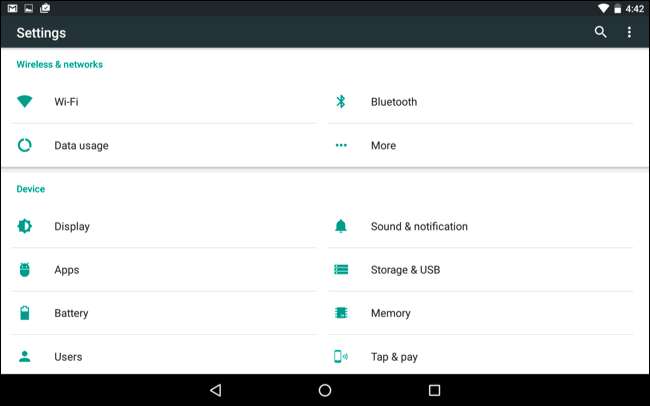
Sie sehen eine Liste aller auf Ihrem Android-Gerät installierten Apps. Tippen Sie auf eine der Apps in der Liste, um weitere Informationen anzuzeigen. Auf dem App-Infobildschirm wird eine Kategorie "Berechtigungen" angezeigt, in der alle Berechtigungen aufgelistet sind, auf die einzelne Apps Zugriff haben. Tippen Sie auf "Berechtigungen".
Sie können auch schnell auf den App-Info-Bildschirm zugreifen, indem Sie lange auf das App-Symbol in Ihrer App-Schublade drücken, es auf die Verknüpfung "App-Informationen" ziehen, die oben auf dem Bildschirm angezeigt wird, und es loslassen. Diese Verknüpfung ist möglicherweise nicht auf jedem Android-Gerät vorhanden, da unterschiedliche Geräte unterschiedliche Schnittstellen verwenden, die von ihren Herstellern und Betreibern optimiert wurden.

Dadurch gelangen Sie zum neuen Bildschirm „App-Berechtigungen“. Hier werden verschiedene Kategorien von Berechtigungen für jede App angezeigt, z. B. Kamera, Kontakte, Standort, Mikrofon, Telefon, SMS und Speicher. Ältere Android-Apps erhalten diese Berechtigungen automatisch, wenn Sie sie installieren. Sie können jedoch von hier aus jede gewünschte Berechtigung widerrufen.
Dies ist sehr ähnlich zu Das Berechtigungssystem „App ops“, das Google manuell aus Android 4.4.2 entfernt hat nachdem Websites wie unsere den Benutzern mitgeteilt haben, wie sie darauf zugreifen sollen. Es ist endlich zurück!
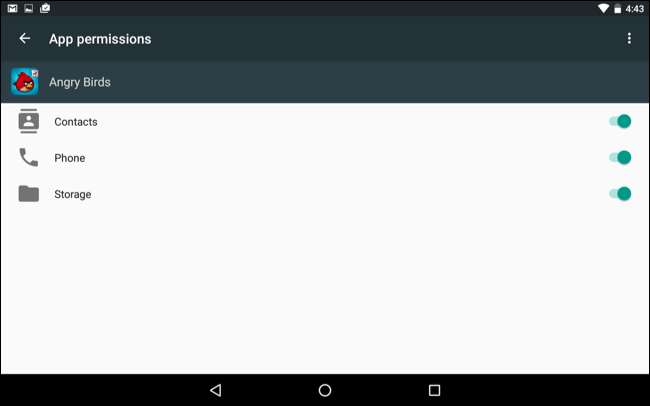
Wenn Sie Berechtigungen für ältere Anwendungen widerrufen, wird eine Warnmeldung angezeigt: "Diese App wurde für eine ältere Version von Android entwickelt. Das Verweigern der Erlaubnis kann dazu führen, dass sie nicht mehr wie beabsichtigt funktioniert. “
Ältere Anwendungen wurden nicht für diese Funktion entwickelt und gehen im Allgemeinen davon aus, dass sie Zugriff auf die von ihnen angeforderten Berechtigungen haben. In den meisten Fällen sollten Anwendungen nur dann normal funktionieren, wenn Sie ihre Berechtigungen widerrufen. In einigen seltenen Fällen kann die Anwendung abstürzen. In diesem Fall müssen Sie ihr erneut die Berechtigung erteilen. In anderen Fällen funktioniert eine Anwendung möglicherweise nicht normal. Wenn Sie beispielsweise die Kameraberechtigung einer App widerrufen, die normalerweise Fotos aufnehmen kann, können keine Fotos mehr aufgenommen werden. Sie erhalten keine Fehlermeldung, in der Sie aufgefordert werden, die Kameraberechtigung wieder einzuschalten. Es scheint nur, dass sie nicht funktioniert.
In beiden Fällen können Sie bei Problemen mit einer App jederzeit zu diesem Bildschirm zurückkehren und ihm diese Berechtigungen erneut erteilen.

Sie können auch auf die Menüschaltfläche im Bildschirm "App-Berechtigungen" tippen und auf "Alle Berechtigungen" tippen, um genau zu sehen, welche Berechtigungen eine App verwendet. Auf diese Weise erhalten Sie eine bessere Vorstellung davon, was eine App mit diesen Berechtigungen tatsächlich tut. Android verbirgt jetzt diese detaillierteren Berechtigungen . Sie können diese einzelnen Berechtigungen nicht verwalten. Sie können nur auswählen, welche Kategorien von Berechtigungen zulässig sind.
Beachten Sie: Mit App-Updates können Sie einer Kategorie neue „Unterberechtigungen“ hinzufügen, ohne Sie erneut zu fragen. Selbst wenn eine App beispielsweise nur die Berechtigung "Status und Identität des Telefons lesen" in der Kategorie "Telefon" verwendet und Sie den Zugriff auf "Telefon" zulassen, kann ein zukünftiges Update der App die Telefonnummern "Telefonnummern direkt anrufen" hinzufügen. Dies kann Sie Geld kosten. “und„ Ausgehende Anrufe umleiten “. Da diese zur Kategorie "Telefon" gehören, kann die App sie ohne zusätzliche Eingabeaufforderungen verwenden, da Sie diesen "Telefon" -Zugriff zugelassen haben. Hier ist eine Liste der Berechtigungsgruppen und weitere Informationen auf der Google-Website.
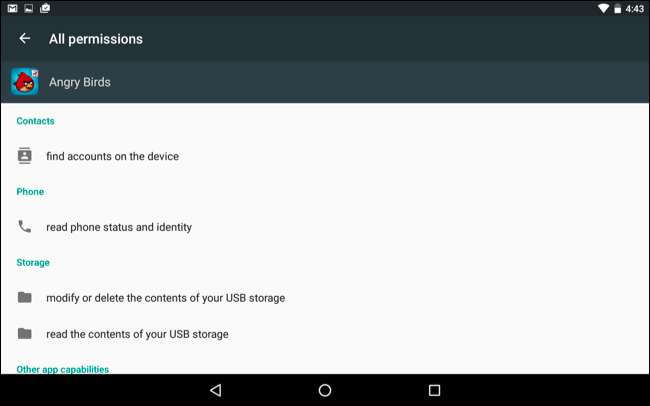
Alle App-Berechtigungen anzeigen und verwalten
Um alle App-Berechtigungen gleichzeitig anzuzeigen und zu verwalten, rufen Sie die Liste der Apps auf, indem Sie den Bildschirm Einstellungen öffnen und auf Apps tippen. Tippen Sie in der Liste aller installierten Apps auf das Zahnradsymbol in der oberen rechten Ecke des Bildschirms und anschließend auf "App-Berechtigungen".
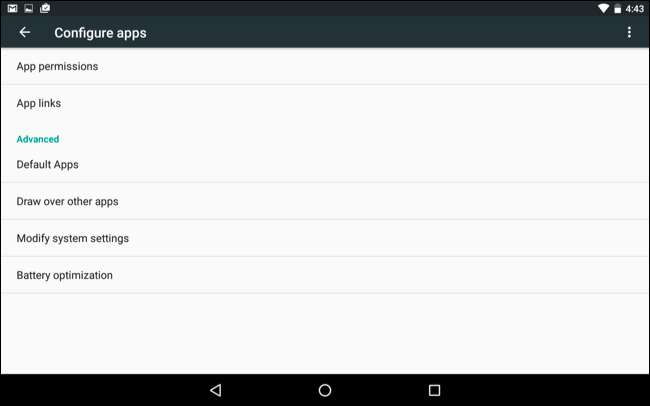
Sie sehen eine Liste verschiedener Kategorien von Berechtigungen sowie die Anzahl der installierten Apps, die Zugriff auf diese Berechtigung haben. Zu den Kategorien gehören Körpersensoren, Kalender, Kamera, Kontakte, Standort, Mikrofon, Telefon, SMS, Speicher und einige „zusätzliche Berechtigungen“.

Tippen Sie auf eine Kategorie, um die Apps anzuzeigen, die Zugriff auf die einzelnen Datentypen oder Sensoren haben, und steuern Sie diese. Tippen Sie beispielsweise auf Kalender, um anzuzeigen, welche Apps Zugriff auf Ihre Kalenderinformationen haben. Deaktivieren Sie diese App auf dem Bildschirm "Kalenderberechtigungen", um zu verhindern, dass eine App auf Ihre Kalenderinformationen zugreift.
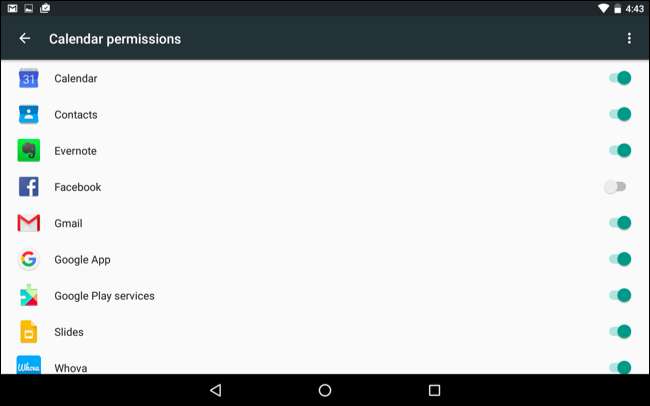
Wie bei der Verwaltung der oben genannten Berechtigungen einer einzelnen App wird eine Warnmeldung angezeigt, wenn diese App für eine frühere Version von Android entwickelt wurde. Die meisten Apps sollten ohnehin immer einwandfrei funktionieren - es sei denn, Sie widerrufen eine Berechtigung, die für eine Funktionalität von zentraler Bedeutung ist. Sie können beispielsweise keine Fotos in der Facebook-App aufnehmen, wenn Sie die Kamera-Berechtigung der Facebook-App widerrufen. Sie müssen ihm diese Erlaubnis erneut erteilen, um Fotos aufzunehmen.
Wie bei Android üblich, funktionieren einige dieser Schritte auf einigen Geräten möglicherweise anders. Wir haben diesen Vorgang mit Android 6.0 auf Googles eigenem Nexus 7 (2013) -Tablet durchgeführt. Android-Hersteller ändern häufig die Benutzeroberfläche ihrer Geräte, und einige Optionen befinden sich möglicherweise an verschiedenen Stellen.







